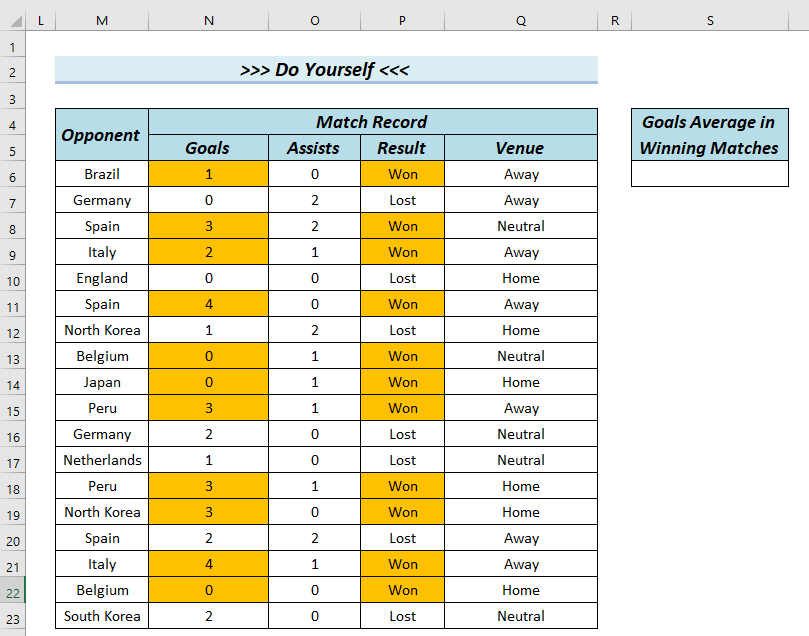مەزمۇن جەدۋىلى
بۇ ماقالىدە Excel نىڭ بىر ياكى بىر قانچە ئۆلچىمىنى ساقلاپ قېلىش بىلەن بىللە ، Excel نىڭ AVERAGEIFS ئىقتىدارىنى قانداق ئىشلىتىپ ، ئوتتۇرىچە ھېسابلاپ چىقىدىغانلىقىنى كۆرسىتىپ ئۆتىمىز. شۇنداق قىلىش ئۈچۈن ، بىز 6 ئاسان مىساللارنى ئۆتىمىز.
Excel نىڭ AVERAGEIFS ئىقتىدارى (تېز كۆرۈنۈش) AVERAGEIFS فۇنكىسىيەسى. بۇ ماقالە. 6 ئىشلىتىش ئوتتۇرىچە ئىقتىدار. xlsx
- AVERAGEIFS فۇنكسىيەسى بىر ياكى بىر قانچە ئۆلچەمگە ماس كېلىدىغان سانلار گۇرپىسىنىڭ ئوتتۇرىچە قىممىتىنى قايتۇرىدۇ. بۇ يەردە ، ئۆلچەملەر ئوخشاش بىر گۇرۇپپا ياكى ئوخشىمىغان سانلار گۇرپىسى بولۇشى مۇمكىن.
- Excel 2007 دىن پايدىلىنالايدۇ.
گرامماتىكىسى>
AVERAGEIFS فۇنكىسىيەسىنىڭ گرامماتىكىسى:
=AVERAGEIFS(average_range,criteria_range1,criteria1,...) تالاش-تارتىش
ئىككىنچى ئۆلچەمنى قاندۇرۇشقا ئېھتىياجلىق ھۈجەيرىلەر گۇرۇپپىسى. <23. 2>), is essential. قانداقلا بولمىسۇن ، ئېھتىياجلىق بولسىڭىز بىر قانچە ئۆلچەمنى ئىشلىتەلەيسىز. دېمەك ، ئەگەر سىز ئۆلچەم_ 2 2 نى كىرگۈزسىڭىز ، چوقۇم ئۆلچەم 2 نى كىرگۈزۈشىڭىز كېرەك. باراۋەر بولۇڭ. بولمىسا ، Excel # قىممەت! 1> قايتۇرۇش قىممىتىبىر ياكى بىر قانچە ئۆلچەمگە ماس كېلىدىغان سانلار گۇرپىسىنىڭ ئوتتۇرىچە قىممىتىنى قايتۇرىدۇ.
ئالاھىدە ئىزاھات
- ئەگەر ئۆلچەم كاتەكچە قىممىتى ياكى كاتەكچە پايدىلىنىشى بىلەن تەڭ بولسا ، ئۇنداقتا ئۆلچەم ئورنىدا سىز پەقەت قىممەت ياكى كاتەكچە پايدىلانمىسىنى قويسىڭىز بولىدۇ.
بۇنىڭغا ئوخشاش:
=AVERAGEIFS(C5:C9,C5:C9,1) OR
=AVERAGEIFS(C5:C9,C5:C9,"Won") OR
=AVERAGEIFS(C5:C9,C5:C9,A2) <2 <<: =AVERAGEIFS(C5:C9,C5:C9,">1")
apostrophe ("") ئىچىدىكى چوڭ ياكى كىچىك بەلگىلەرنىلا ئۆز ئىچىگە ئالىدۇ ، ئاندىن ampersand (& amp;)
بۇنىڭغا ئوخشاش:
=AVERAGEIFS(C5:C9,C5:C9,">"&A2)
- سىز AVERAGEIFS نىڭ ئىچىدە قىسمەن مۇسابىقىلەرنى ئۆتكۈزەلەيسىز.
مەلۇم بىر ھەرپنى مەلۇم بىر ئورۇنغا ماسلاشتۇرۇش ئۈچۈن ، « ?» نى ئىشلىتىڭ.
مەسىلەن ، « ? End» ماس كېلىدۇ. 1> ئېگىلىش »
،« ئەۋەتىش » ئەمما« خەجلەش » ياكى « ئاخىرلىشىش »ئەمەس.ۋە ھەر قانداق ساننى ماسلاشتۇرۇش ئۈچۈن نۆلنى ئۆز ئىچىگە ئالغان ھەرپلەرنىڭ « *» نى ئىشلىتىڭ.
مەسىلەن ، « * ئاخىرى» « ئاخىرى» ، « ئېگىلىش » ،« ئەۋەتىش » ،« خەجلەش » ھەممىسى.
شۇڭا ئوتتۇرىچە قىممەت فورمۇلا ئوخشايدۇ:
=AVERAGEIFS(C5:C9,C5:C9,"?end") OR
=AVERAGEIFS(C5:C9,C5:C9,"*end")
- average_range ساندىن باشقا تېكىست قىممىتىنى ئۆز ئىچىگە ئالىدۇ ، AVERAGEIFS بارلىق ئۆلچەملەرنى قاندۇرالىغان تەقدىردىمۇ ھېسابلانمايدۇ. چۈنكى پەقەت بىر قىسىم سانلارنىڭ ئوتتۇرىچە سانىنىلا ھېسابلىغىلى بولىدۇ ، ھېچقانداق تېكىست ئەمەس. 2> ، نىشان ، ياردەم ، نەتىجە ۋە ئورۇن ئىستون. ئۇندىن باشقا ، بۇ سانلىق مەلۇمات جەدۋىلىنى ئىشلىتىپ ، AVERAGEIFS فۇنكىسىيەسىنىڭ ئىشلىتىلىشىنى كۆرسىتىپ بېرىدىغان 6 مىساللارنى كۆرسىتىمىز. بۇ يەردە بىز Excel 365 نى ئىشلەتتۇق. ئىشلەتكىلى بولىدىغان Excel نەشرىنى ئىشلىتەلەيسىز.

1. يەككە ئۆلچەم ئىشلىتىشAVERAGEIFS فۇنكىسىيەسىدىكى قىممەتكە باراۋەر
بۇ مىسالدا ، سىزگە قىممەتكە تەڭ بولغان يەككە ئۆلچەم ئارقىلىق AVERAGEIFS ئىقتىدارىنى قانداق ئىشلىتەلەيدىغانلىقىڭىزنى كۆرسىتىپ ئۆتىمىز. ئۇنىڭدىن كېيىن ، AVERAGEIFS ئىقتىدارىنى ئىشلىتىپ ، نەتىجە غەلىبە بولغاندا ، ئۆلچەمگە ئاساسەن ئوتتۇرىچە نىشان نى تاپالايمىز>
بۇ يەردە ، بىز ئاللىقاچان نىشان ۋە ئۆلچەم غەلىبە نى سېرىق رەڭ بىلەن بەلگە قىلىپ بولدۇق ، بىز نىشاندىكى ئوتتۇرىچە نىشاننى بىلىمىز. 1> سېرىق رەڭ .
قەدەم باسقۇچلار:>. =AVERAGEIFS(C6:C23,E6:E23,"Won")
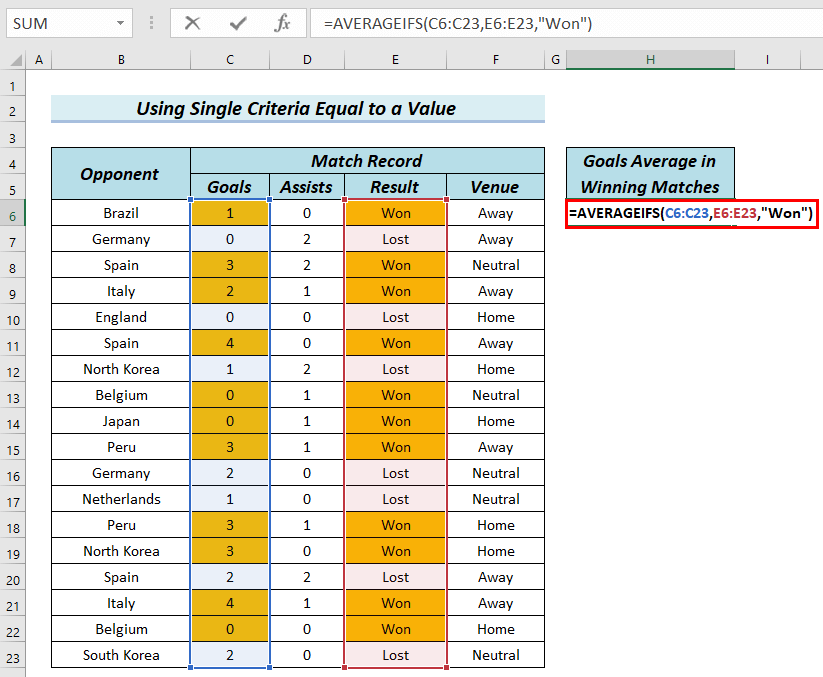
- ئوتتۇرىچە قىممەت (C6: C23 ، E6: E23 ،> C23 سانلار گۇرپىسىدىكى ماس كېلىدىغان ھۈجەيرىلەر E6 دىن E23 دىكى « غەلىبە » نى ئۆز ئىچىگە ئالىدۇ.
- چىقىرىش: 2.09
- ئۇنىڭدىن كېيىن ، ENTER نى بېسىڭ.
نەتىجىدە ، نەتىجىنى H6 كاتەكچىدە كۆرەلەيسىز.
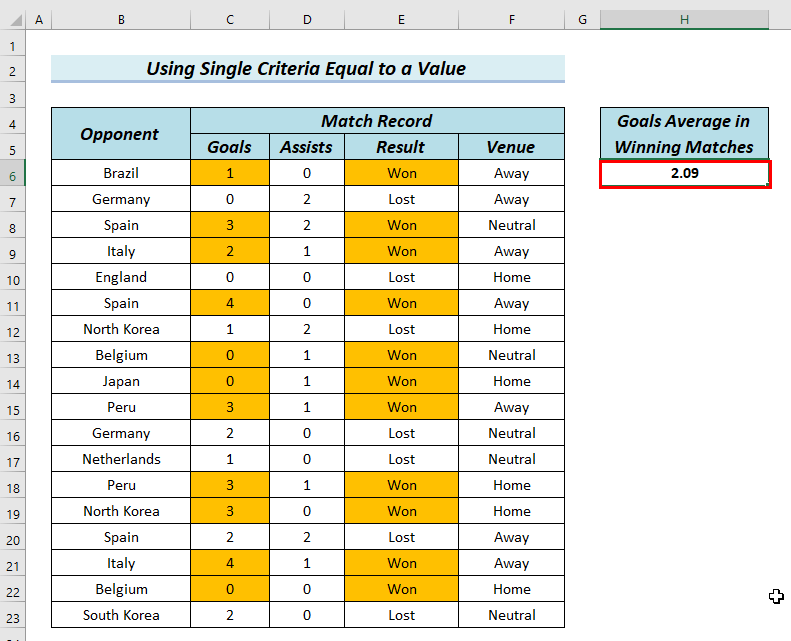
تېخىمۇ كۆپ ئوقۇڭ: Excel دا AVERAGE فۇنكسىيەسىنى قانداق ئىشلىتىش (5 مىسال)> AVERAGEIFS فۇنكسىيەسى نىشان لارنى تېپىش ئۈچۈن ياردەم سان دىن چوڭ ياكى 1 گە تەڭ. بۇ يەردە بىز ئاللىبۇرۇن قىممىتى بار ياردەمچى نىڭ سانىنى بەلگىلىدۇق 1 دىن چوڭ ياكى تەڭ بولۇپ ، سېرىق رەڭ بولغان ياردەمنى ئاساس قىلغان نىشان . كېيىنكى قەدەمدە ، بىز بۇ نىشانلارنىڭ ئوتتۇرىچە ئۆلچىمىگە ئاساسەن ھېسابلايمىز.
قەدەم باسقۇچلار: H6 . =AVERAGEIFS(C6:C23,D6:D23,">=1")
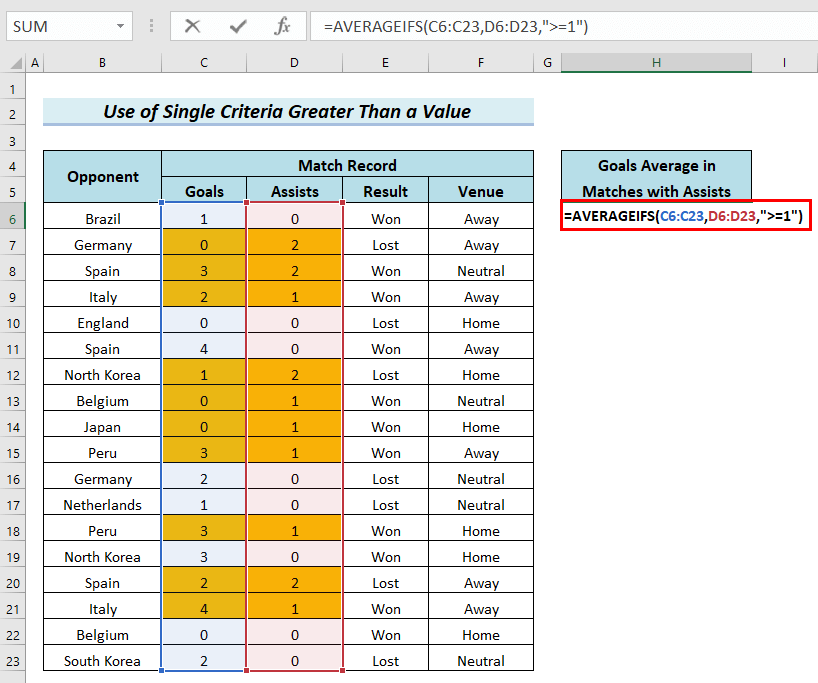
- AVERAGEIFS (C6: C23, D6: D23, ”& gt; = 1 ″) دىن C23 غىچە بولغان سانلار گۇرپىسىدىكى ماس كېلىدىغان ھۈجەيرىلەر D6 دىن D23 دىكى دىن چوڭ ياكى تەڭ بولغان ھەر قانداق نەرسىنى ئۆز ئىچىگە ئالىدۇ.
- چىقىرىش: 1.80
- ئۇنىڭدىن كېيىن ، ENTER نى بېسىڭ.
شۇڭلاشقا ، نەتىجىنى H6 كاتەكچىدە كۆرەلەيسىز.
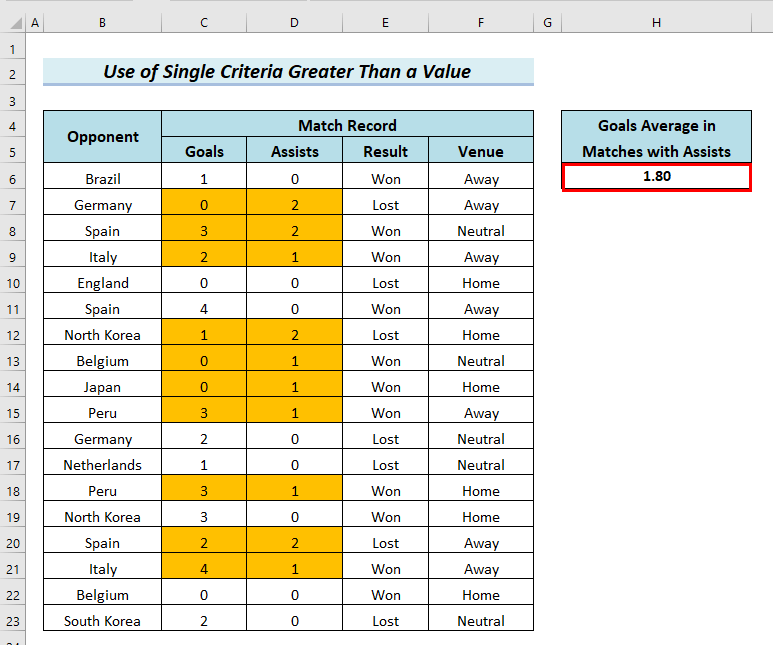
مۇشۇنىڭغا ئوخشاش ئوقۇشلۇقلار 10> Excel دىكى ئەڭ ياخشى ئىقتىدارنى قانداق ئىشلىتىش (4 ماس كېلىدىغان مىسال)
قەدەم باسقۇچلار: . =AVERAGEIFS(C6:C23,C6:C23,">=1",F6:F23,"Home")
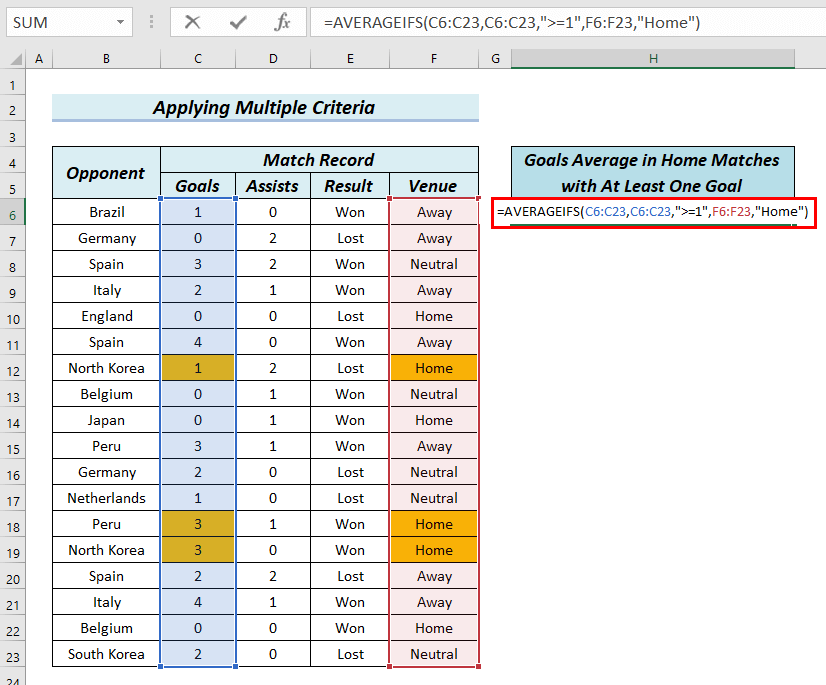
3>
- AVERAGEIFS (C6: C23, C6: C23, "& gt; = 1 ″, F6: F23," باشبەت ") C6 دىن C23 نى ئۆز ئىچىگە ئالغان دىن چوڭ ياكى تەڭ بولغان نى ئۆز ئىچىگە ئالغان ھەمدە ماس كېلىدىغان كاتەكچىلەر F6 دىن F23 « ئۆي » نى ئۆز ئىچىگە ئالىدۇ.
- چىقىرىش: 2.33
- بۇ ۋاقىتتا ، ENTER نى بېسىڭ.
شۇڭلاشقا ، سىز H6 دىكى نەتىجىنى كۆرەلەيسىز. نىشان سانى 1 دىن چوڭ ياكى تەڭ بولىدۇ ، ھەمدە ياردەم سانىمۇ دىن چوڭ ياكى 1 گە تەڭ. بىز ھەر ئىككى ئۆلچەمگە سېرىق رەڭ بىلەن بەلگە قويدۇق.
- ئۇنىڭدىن كېيىن ، تۆۋەندىكى فورمۇلانى H6 كاتەكچىگە يازىمىز.
=AVERAGEIFS(C6:C23,C6:C23,">=1",D6:D23,">=1") 
فورمۇلانىڭ پارچىلىنىشى
- AVERAGEIFS (C6: C23, C6: C23, ”& gt; = 1 ″, D6: D23,” & gt; = 1 ″) → سانلار گۇرپىسىدىكى بۇ ھۈجەيرىلەرنىڭ ئوتتۇرىچە سانىنى ھېسابلايدۇ C6 دىن C23 1 دىن چوڭ ياكى تەڭ بولغان ھەر قانداق نەرسىنى ئۆز ئىچىگە ئالغان ھەمدە D6 دىن D23 گىچە بولغان ماس كېلىدىغان كاتەكچىلەردە چوڭراق نەرسە بار 1 ياكى 2 گە تەڭ.
- چىقىرىش: 2.33
- بۇ ۋاقىتتا ، ENTER نى بېسىڭ.
شۇڭلاشقا ، نەتىجىنى H6 دىن كۆرەلەيسىز.
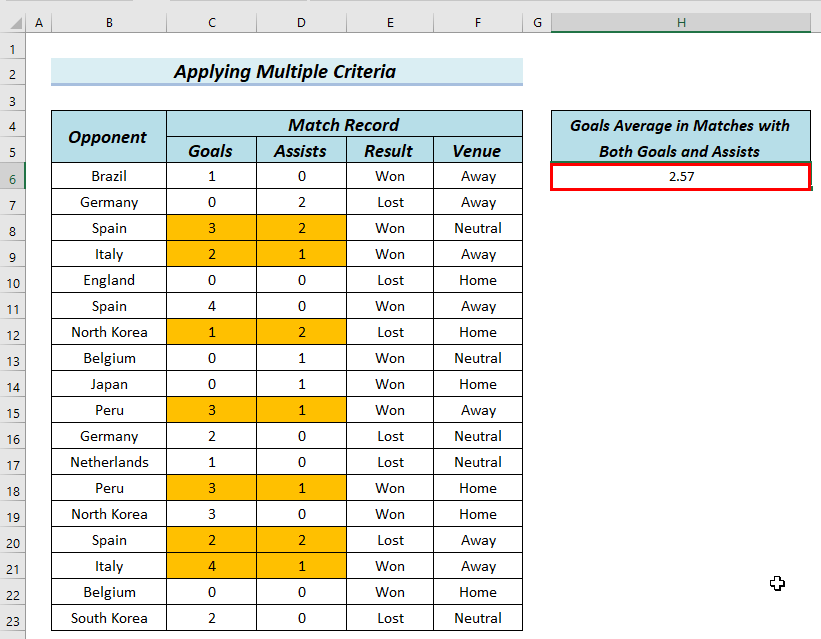
4 . قىسمەن مۇسابىقە (ئوتتۇرىچە كارتا ھەرپلىرى) بىلەن ئوتتۇرىچە ساناش
بۇ مىسالدا ، ئۆلچەملەر قىسمەن ماسلاشقاندا AVERAGEIFS ئىقتىدارى ئارقىلىق ئوتتۇرىچە ھېسابلاشنى كۆرسىتىمىز. بىز بۇ مەقسەت ئۈچۈن Wildcard ھەرپ نى ئىشلىتىمىز. قاراڭ ، قارشى تەرەپ تىزىملىكىدە ئىككى كورېيە ، چاۋشيەن ۋە كورىيە بار. كېيىنكى قەدەمدە ، بىز ئۇلارنىڭ نامىدا كورېيە بولغان قارشى تەرەپ نىڭ نىشاننىڭ ئوتتۇرىچە سەۋىيىسىنى بىلىمىز. بۇ يەردە ، بىز قارشى تەرەپ ۋە مۇناسىپ نىشان نومۇرىغا سېرىق رەڭ دەپ بەلگە قويدۇق.
قەدەم باسقۇچلار:
- ئالدى بىلەن ، تۆۋەندىكى فورمۇلانى H6 كاتەكچىگە يازىمىز.
=AVERAGEIFS(C6:C23,B6:B23,"*Korea") 
فورمۇلانىڭ پارچىلىنىشى
- سانلار گۇرپىسىدىكى ئوتتۇرىچە كاتەكچىلەرنىلا ھېسابلايدۇ كورېيە »ئاخىرىدا.
- چىقىرىش: 2
- ئۇنىڭدىن باشقا ، ENTER نى بېسىڭ.
شۇڭلاشقا ، سىز H6 كاتەكچىدىكى نەتىجىنى كۆرەلەيسىز. ھەرپلەر ، بۇ ئۇلىنىشنى زىيارەت قىلالايسىز.
تېخىمۇ كۆپ ئوقۇڭ: Excel دىكى ھېسابلاشنىڭ ئوخشىمىغان ئۇسۇللىرى
5.AVERAGEIFS ئىقتىدارى
بۇ مىسالدا ، بىز AVERAGEIFS فۇنكىسىيەسىدىكى تېكىستنىڭ ئورنىغا كاتەكچە پايدىلىنىمىز. بىز بۇ مەقسەتتە بىرلا ئۆلچەمنى ئىشلىتىمىز. 2>. فورمۇلادا ، غەلىبە دەپ يېزىشنىڭ ئورنىغا ، بىز E6 كاتەكچىسىنى تاللايمىز.
بىز ئاللىبۇرۇن نىشان ۋە ئۆلچەم <1 نى بەلگىلىدۇق> سېرىق رەڭ بىلەن غا ئېرىشىڭ ، بىز سېرىق رەڭ بولغان نىشانلارنىڭ ئوتتۇرىچە سەۋىيىسىنى بىلىمىز.
قەدەم باسقۇچلار:
- ئالدى بىلەن ، بىز تۆۋەندىكى فورمۇلانى H6 كاتەكچىگە يازىمىز.
=AVERAGEIFS(C6:C23,E6:E23,E6)

فورمۇلانى پارچىلاش
- AVERAGEIFS (C6: C23, E6) : E23, E6) → سانلار گۇرپىسىدىكى ئوتتۇرىچە ھۈجەيرىلەرنىلا ھېسابلايدۇ> E23 كاتەكچىنىڭ مەزمۇنى E6 يەنى « يەڭدى ».
- چىقىرىش: 2.09
- ئۇنىڭدىن كېيىن ، ENTER نى بېسىڭ.
نەتىجىدە ، نەتىجىنى H6 كاتەكچىدە كۆرەلەيسىز. 0> بۇ يەردە ، بىز چېسلا دائىرىسى بولغاندا AVERAGEIFS فۇنكسىيەسىنىڭ ئىشلىتىلىشىنى كۆرسىتىپ ئۆتىمىز ، ھەمدە چېسلا گە ئاساسەن ئوتتۇرىچە قىممەتنى تېپىپ چىقماقچى. . بۇ مەقسەت ئۈچۈن ، بىز ئىلگىرىكى سانلىق مەلۇمات جەدۋىلىنى ئۆزگەرتىپ ، چېسلا نى قوشتۇقئۇنىڭغا ئىستون. . بۇ يەردە بىز بۇ خورمىلارنى سېرىق رەڭ دەپ بەلگە قويدۇق.
قەدەم باسقۇچلار: ھۈجەيرە H6 . =AVERAGEIFS(C6:C23,F6:F23,"=20-Mar-22")
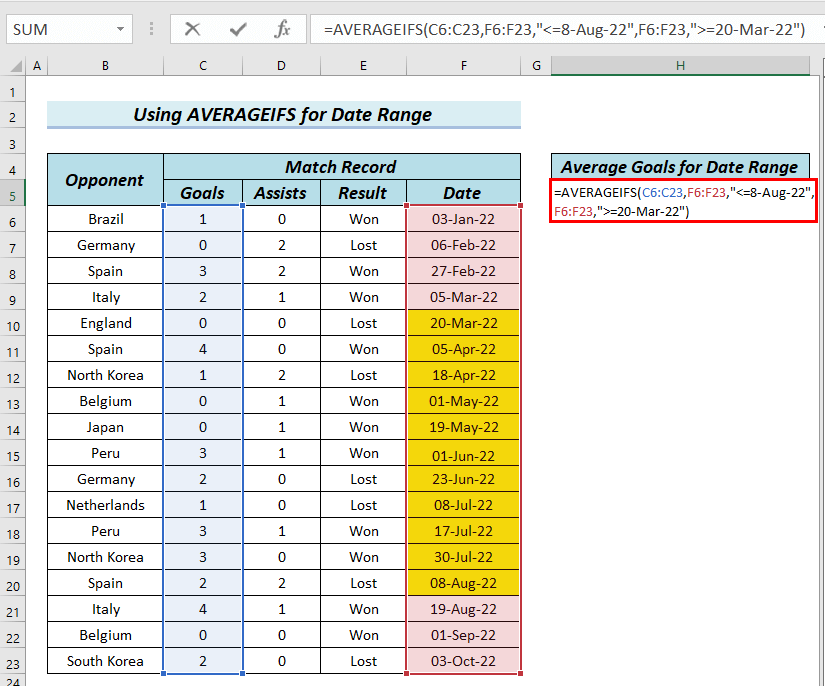
پارچىلىنىش
- AVERAGEIFS (C6: C23, F6: F23, ”= 20-Mar-22 ″) → سانلار گۇرپىسىدىكى بۇ ھۈجەيرىلەرنىڭ ئوتتۇرىچە سانىنى ھېسابلايدۇ C6 دىن C23 سانلار گۇرپىسىدىكى ماس ھۈجەيرىلەر F6 دىن F23 گە ماس كېلىدىغان كاتەكچىلەر 20-مارت -22 دىن چوڭ ياكى تەڭ. ۋە 8-ئاۋغۇست -22 دىن تۆۋەن ياكى تەڭ.
- چىقىرىش: 1.727272727
- بۇ ۋاقىتتا ، ENTER نى بېسىڭ.
شۇڭلاشقا ، سىز نەتىجىنى H6 دىن كۆرەلەيسىز.
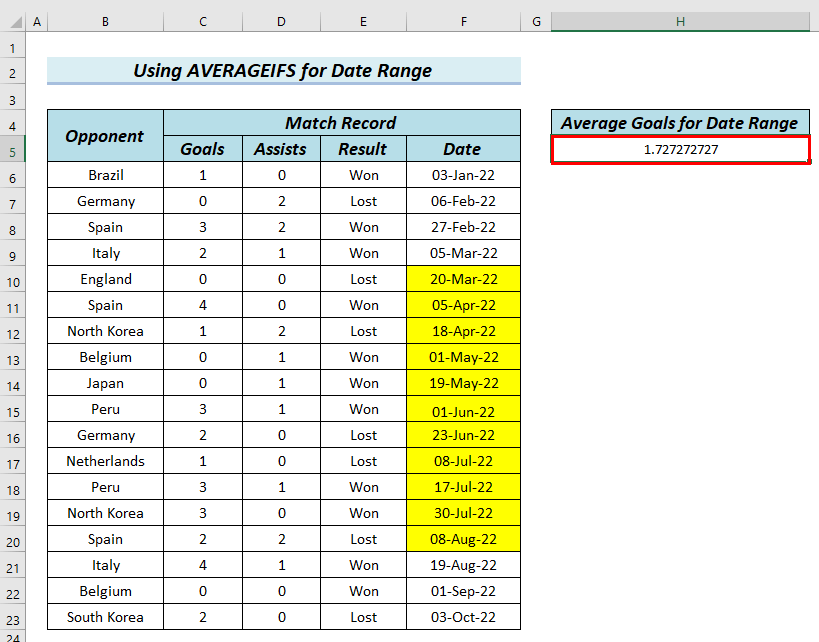
| تالاش-تارتىش | تەلەپ قىلىنغان ياكى ئىختىيارى | قىممەت |
|---|---|---|
| average_range | تەلەپ قىلىنغان | ئوتتۇرىچە ساننى بەلگىلەيدىغان ھۈجەيرىلەرنىڭ سانلىرى. |
| تەلەپ قىلىنغان | بىرىنچى ئۆلچەملەرنى قاندۇرۇشقا ئېھتىياجلىق ھۈجەيرىلەر گۇرۇپپىسى. | |
| ئۆلچەم 1 | تەلەپ قىلىنغان> بىرىنچى ئۆلچەم. | |
| ئۆلچەم_ران 2 | ||
| ئۆلچەم 2 | ئىختىيارى | ئىككىنچى ئۆلچەم. |
| خاتالىق | ئۇلار |
|---|---|
| # DIV / 0! 21> | |
| # قىممەت! | بۇ بارلىق سانلار گۇرپىسىنىڭ ئۇزۇنلۇقى ئوخشاش ئەمەسلىكىنى كۆرسىتىپ بېرىدۇ. |
يۇقارقى مۇنەۋۋەر ھۆججەتنى چۈشۈرەلەيسىز ، شۇڭلاشقا چۈشەندۈرۈلگەن مىساللارنى مەشىق قىلىڭ.